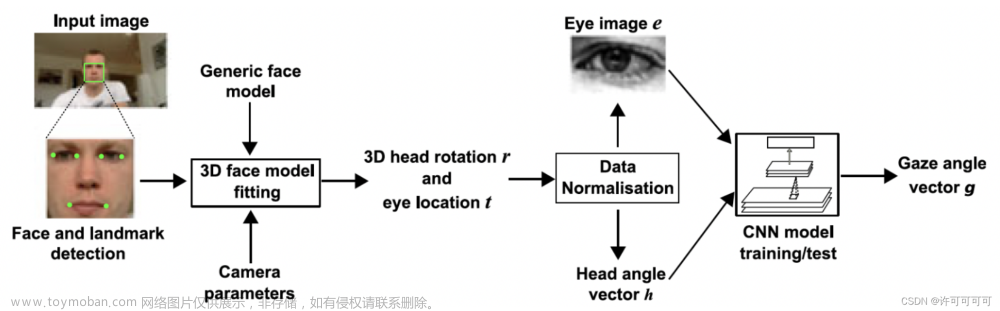正投影相机
正投影相机和透视相机的区别
如果都以高处俯视去看整个场景,正投影相机就类似于 2d 的可视化的效果,透视相机就类似于人眼观察效果
调整 left, right, top, bottom 范围大小
如果你想整体预览全部立方体,就需要调整相机的渲染范围,比如设置上下左右的范围。
使用场景:正投影可以用来预览中国地图,或者 2D 可视化的效果
透视投影相机一般是人在场景用漫游,或者高俯视整个
包围盒 Box3
就是将整个模型的所有顶点包裹起来形成一个长方体,此长方体就是 Box3
const geometry = new THREE.BoxGeometry(10, 10, 10);
// 材质
const material = new THREE.MeshPhysicalMaterial({
color: 0x51efe4, //0x51efe4设置材质颜色
});
// 网络模型
mesh = new THREE.Mesh(geometry, material);
mesh.position.set(0, 0, 0);
const box3 = new THREE.Box3();
box3.expandByObject(mesh); // 计算模型包围盒
console.log("查看包围盒", box3);
scene.add(mesh);

包围盒尺寸.getSize()
const scale = new THREE.Vector3();
box3.getSize(scale);
console.log("模型包围盒尺寸", scale);

包围盒几何中心
const scale = new THREE.Vector3();
box3.getCenter(center);
console.log("模型中心坐标", center);

相机动画.position和lookAt()
改变相机的位置.position,三维场景在 canvas 画布上呈现不同的效果,如果连续改变相机的位置.position,就可以获得一个动画效果。
下面实现一个相机动画
let angle = 0; //用于圆周运动计算的角度值
const R = 10; //相机圆周运动的半径
const render = () => {
angle += 0.01;
// 相机y坐标不变,在XOZ平面上做圆周运动
camera.position.x = R * Math.sin(angle);
camera.lookAt(0, 0, 0);
renderer.render(scene, camera);
requestAnimationFrame(render);
};
render();

执行lookAt()计算相机视线方向
改变.position 属性后,如果不执行.lookAt()方法,相机的观察方向默认不变。
如果你希望相机圆周运动的同时,改变相机视线方向,保持相机镜头始终指向坐标原点或其它位置,需要每次改变.position 属性后,重新执行一遍.lookAt()方法,意思就是说相机在动画的同时让镜头始终指向原点位置。
不同方向的投影视图
<div class="btn">
<el-button id="x" @click="xyzClick('x')">x</el-button>
<el-button id="y" @click="xyzClick('y')">y</el-button>
<el-button id="z" @click="xyzClick('z')">z</el-button>
</div>
body {
position: relative;
}
.btn {
position: absolute;
top: 0;
left: 0;
z-index: 99;
}
const xyzClick = (name) => {
if (name == "x") {
camera.position.set(30, 0, 0); //x轴方向观察
camera.lookAt(0, 0, 0); //重新计算相机视线方向
} else if (name == "y") {
camera.position.set(0, 30, 0); //x轴方向观察
camera.lookAt(0, 0, 0); //重新计算相机视线方向
} else {
camera.position.set(0, 0, 30); //x轴方向观察
camera.lookAt(0, 0, 0); //重新计算相机视线方向
}
};
起始坐标轴位置:
镜头效果如下:


旋转渲染结果
这个概念其实就是你拿相机拍摄一个物体,比如从上下左右方向拍,斜着拍,这个时候你的照片呈现的效果就是旋转效果。
旋转渲染结果(.up 相机上方向)
.up属性默认值是new THREE.Vector3(0,1,0),意思是沿着 y 轴朝上。
console.log(".up默认值", camera.up);


更改 up 查看效果
camera.up.set(0, -1, 0);

//渲染效果:红色x轴向上
camera.up.set(1, 0, 0);

//渲染效果:蓝色z轴向上
camera.up.set(0, 0, 1);

执行顺序问题
注意.up属性和.position属性一样,如果在.lookAt()执行之后改变,需要重新执行.lookAt()。
camera.lookAt(0,0,0);
camera.up.set(0, 0, 1);//改变up
camera.lookAt(0,0,0);//执行lookAt重新计算相机姿态
管道漫游效果
创建管道
const path = new THREE.CatmullRomCurve3([
new THREE.Vector3(-50, 20, 90),
new THREE.Vector3(-10, 40, 40),
new THREE.Vector3(0, 0, 0),
new THREE.Vector3(60, -60, 0),
new THREE.Vector3(90, -40, 60),
new THREE.Vector3(120, 30, 30),
]);
// 样条曲线path作为TubeGeometry参数生成管道
const geometry = new THREE.TubeGeometry(path, 200, 5, 30);
const texLoader = new THREE.TextureLoader();
//纹理贴图
const texture = texLoader.load(
new URL(`../assets/wood_table_001_diff_2k.jpg`, import.meta.url).href
);
//UV坐标U方向阵列模式
texture.wrapS = THREE.RepeatWrapping;
//纹理沿着管道方向阵列(UV坐标U方向)
texture.repeat.x = 10;
const material = new THREE.MeshLambertMaterial({
map: texture,
side: THREE.DoubleSide, //双面显示看到管道内壁
});
const mesh = new THREE.Mesh(geometry, material);
scene.add(mesh);
相机方面选择透视投影相机
获得运动轨迹上的顶点
通过曲线的.getSpacedPoints()方法可以从轨迹线上均匀的获得一系列顶点坐标数据,然后你可以用这些轨迹线上顶点坐标设置相机位置。
const pointsArr = path.getSpacedPoints(500);

将相机放在管道内部轨迹线上
相机放在管道内轨迹线上任意一个位置,并控制相机视线和曲线切线重合。
曲线上当前点pointsArr[i]和下一个点pointsArr[i+1]近似模拟当前点曲线切线,两点间距越小,模拟精度越高。
.lookAt()设置相机观察点为当前点pointsArr[i]的下一个点pointsArr[i + 1],使相机视线和曲线上当前点切线重合。
// 从曲线上等间距获取一定数量点坐标
const pointsArr = path.getSpacedPoints(500);
const i = 100;
// 相机位置:曲线上当前点pointsArr[i]
camera.position.copy(pointsArr[i]);
// 相机观察目标:当前点的下一个点pointsArr[i + 1]
camera.lookAt(pointsArr[i + 1]);
改变视场角度fov调节渲染效果
调整相机视椎体不同视场角度fov对应的视觉效果
// fov:90度
const camera = new THREE.PerspectiveCamera(90, width / height, 1, 3000);

// fov:30度
const camera = new THREE.PerspectiveCamera(30, width / height, 1, 3000);

相机控件.target和lookAt()参数一致
如果相机控件.target和lookAt()的参数一致,这样就可以实现旋转相机在管道内部
// 相机控件
const control = () => {
controls = new OrbitControls(camera, renderer.domElement);
controls.target.copy(pointsArr[i + 1]);
controls.update();
};
control();
效果如下:(此图片是 GIF 压缩后的效果,实际效果比较理想)

给相机添加完整动画
let num = 0;
const render = () => {
if (num < pointsArr.length - 1) {
// 相机位置设置在当前点位置
camera.position.copy(pointsArr[num]);
// 曲线上当前点pointsArr[num]和下一个点pointsArr[num+1]近似模拟当前点曲线切线
// 设置相机观察点为当前点的下一个点,相机视线和当前点曲线切线重合
camera.lookAt(pointsArr[num + 1]);
num += 1; //调节速度
} else {
num = 0;
}
renderer.render(scene, camera);
requestAnimationFrame(render);
};
render();
用点模型渲染,会渲染成类似于虫洞的效果
material = new THREE.PointsMaterial({
map: texture,
side: THREE.DoubleSide, //双面显示看到管道内壁
});
mesh = new THREE.Points(geometry, material);

完整代码:
/* * @Author: SouthernWind *
@Date: 2023-06-14 16:38:59 *
@Last Modified by:SouthernWind *
@Last Modified time: 2023-06-27 14:10:21 */
<template>
<div class="btn">
<el-button id="x" @click="xyzClick('x')">x</el-button>
<el-button id="y" @click="xyzClick('y')">y</el-button>
<el-button id="z" @click="xyzClick('z')">z</el-button>
</div>
<div class="container" ref="container"></div>
</template>
<script setup>
import * as THREE from "three";
// 轨道
import { OrbitControls } from "three/examples/jsm/controls/OrbitControls";
import { GLTFLoader } from "three/addons/loaders/GLTFLoader.js";
import { GUI } from "three/addons/libs/lil-gui.module.min.js";
import { ref, reactive, onMounted } from "vue";
// 三个必备的参数
let scene,
camera,
renderer,
controls,
mesh,
material,
group,
texture,
gui,
textureCube,
pointsArr,
i;
onMounted(() => {
// 外层需要获取到dom元素以及浏览器宽高,来对画布设置长宽
// clientWidth等同于container.value.clientWidth
let container = document.querySelector(".container");
const { clientWidth, clientHeight } = container;
console.log(clientHeight);
// 首先需要获取场景,这里公共方法放在init函数中
const init = () => {
scene = new THREE.Scene();
// 给相机设置一个背景
scene.background = new THREE.Color(0xaaaaaa);
// 透视投影相机PerspectiveCamera
// 支持的参数:fov, aspect, near, far
/* camera = new THREE.PerspectiveCamera(
60,
clientWidth / clientHeight,
0.001,
6000
); */
camera = new THREE.PerspectiveCamera(
90,
clientWidth / clientHeight,
1,
3000
);
camera.position.set(150, 150, 150);
camera.lookAt(0, 0, 0);
/* const width = window.innerWidth; //canvas画布宽度
const height = window.innerHeight; //canvas画布高度
const k = width / height; //canvas画布宽高比
const s = 50; //控制left, right, top, bottom范围大小
camera = new THREE.OrthographicCamera(-s * k, s * k, s, -s, 1, 8000);
camera.position.set(15, 15, 15);
camera.lookAt(0, 0, 0); //指向坐标原点 */
/* const width = window.innerWidth; //canvas画布宽度
const height = window.innerHeight; //canvas画布高度
const k = width / height; //canvas画布宽高比
const s = 2000; //控制left, right, top, bottom范围大小
camera = new THREE.OrthographicCamera(-s * k, s * k, s, -s, 1, 8000); */
// 相机坐标
// camera.position.set(30, 30, 30);
// camera.lookAt(2000, 0, 2000);
// 渲染器
renderer = new THREE.WebGLRenderer({
antialias: true,
preserveDrawingBuffer: true,
logarithmicDepthBuffer: true,
});
renderer.shadowMap.enabled = true;
renderer.shadowMap.type = THREE.PCFSoftShadowMap;
// 渲染多大的地方
renderer.setClearAlpha(0.0);
renderer.setSize(clientWidth, clientHeight);
/* renderer.outputEncoding = THREE.sRGBEncoding; */
const axesHelper = new THREE.AxesHelper(150);
scene.add(axesHelper);
container.appendChild(renderer.domElement);
addBox();
console.log("查看当前屏幕设备像素比", window.devicePixelRatio);
};
init();
function addBox() {
const path = new THREE.CatmullRomCurve3([
new THREE.Vector3(-50, 20, 90),
new THREE.Vector3(-10, 40, 40),
new THREE.Vector3(0, 0, 0),
new THREE.Vector3(60, -60, 0),
new THREE.Vector3(90, -40, 60),
new THREE.Vector3(120, 30, 30),
]);
// 样条曲线path作为TubeGeometry参数生成管道
const geometry = new THREE.TubeGeometry(path, 200, 5, 30);
const texLoader = new THREE.TextureLoader();
//纹理贴图
const texture = texLoader.load(
new URL(`../assets/wood_table_001_diff_2k.jpg`, import.meta.url).href
);
//UV坐标U方向阵列模式
texture.wrapS = THREE.RepeatWrapping;
//纹理沿着管道方向阵列(UV坐标U方向)
texture.repeat.x = 10;
material = new THREE.PointsMaterial({
map: texture,
side: THREE.DoubleSide, //双面显示看到管道内壁
});
mesh = new THREE.Points(geometry, material);
scene.add(mesh);
pointsArr = path.getSpacedPoints(500);
console.log(pointsArr);
i = 100;
// 相机位置:曲线上当前点pointsArr[i]
camera.position.copy(pointsArr[i]);
// 相机观察目标:当前点的下一个点pointsArr[i + 1]
camera.lookAt(pointsArr[i + 1]);
// 创建线模型对象
// const geometry = new THREE.BoxGeometry(10, 10, 10);
// // 材质
// const material = new THREE.MeshPhysicalMaterial({
// color: 0x51efe4, //0x51efe4设置材质颜色
// });
// // 网络模型
// mesh = new THREE.Mesh(geometry, material);
// mesh.position.set(0, 0, 0);
// const box3 = new THREE.Box3();
// box3.expandByObject(mesh); // 计算模型包围盒
// console.log("查看包围盒", box3);
// const scale = new THREE.Vector3();
// box3.getSize(scale);
// console.log("模型包围盒尺寸", scale);
// box3.getCenter(scale);
// console.log("模型中心坐标", scale);
// scene.add(mesh);
// console.log('.up默认值',camera.up);
// // camera.up.set(0,-1,0)
// //渲染效果:红色x轴向上
// // camera.up.set(1, 0, 0);
// //渲染效果:蓝色z轴向上
// camera.up.set(0, 0, 1);
// /* new GLTFLoader().load(
// new URL(`../assets/1.glb`, import.meta.url).href,
// (gltf) => {
// let gltfs = gltf.scene;
// gltfs.scale.set(5, 5, 5);
// scene.add(gltfs);
// }
// ); */
}
// 相机控件
const control = () => {
controls = new OrbitControls(camera, renderer.domElement);
controls.target.copy(pointsArr[i + 1]);
controls.update();
controls.addEventListener("change", function () {});
};
control();
// 光源
const linght = () => {
/* const pointLight = new THREE.PointLight(0xffffff, 1.0);
// pointLight.position.set(400, 0, 0);//点光源放在x轴上
pointLight.position.set(10, 10, 10); //设置光源的位置
// 光源和网格模型Mesh对应一样是三维场景的一部分,自然需要添加到三维场景中才能起作用。
scene.add(pointLight); // 添加光源到场景中 */
const pointLight = new THREE.AmbientLight(0xffffff, 1.0);
pointLight.position.set(10, 10, 10);
scene.add(pointLight);
/* const pointLightHelper = new THREE.PointLightHelper(pointLight, 1);
scene.add(pointLightHelper); */
};
linght();
// 渲染循环
/* let angle = 0; //用于圆周运动计算的角度值
const R = 10; //相机圆周运动的半径 */
let num = 0;
const render = () => {
/* angle += 0.01;
// 相机y坐标不变,在XOZ平面上做圆周运动
camera.position.x = R * Math.sin(angle);
camera.lookAt(0, 0, 0); */
if (num < pointsArr.length - 1) {
// 相机位置设置在当前点位置
camera.position.copy(pointsArr[num]);
// 曲线上当前点pointsArr[num]和下一个点pointsArr[num+1]近似模拟当前点曲线切线
// 设置相机观察点为当前点的下一个点,相机视线和当前点曲线切线重合
camera.lookAt(pointsArr[num + 1]);
num += 1; //调节速度
} else {
num = 0
}
renderer.render(scene, camera);
requestAnimationFrame(render);
};
render();
window.addEventListener("resize", () => {
// 更新摄像头
camera.aspect = window.innerWidth / window.innerHeight;
// 相机参数更新
camera.updateProjectionMatrix();
renderer.setSize(window.innerWidth, window.innerHeight);
});
});
const xyzClick = (name) => {
if (name == "x") {
camera.position.set(30, 0, 0); //x轴方向观察
camera.lookAt(0, 0, 0); //重新计算相机视线方向
} else if (name == "y") {
camera.position.set(0, 30, 0); //x轴方向观察
camera.lookAt(0, 0, 0); //重新计算相机视线方向
} else {
camera.position.set(0, 0, 30); //x轴方向观察
camera.lookAt(0, 0, 0); //重新计算相机视线方向
}
};
</script>
<style>
.container {
width: 100%;
height: 100vh;
position: relative;
z-index: 1;
/* background: #ff5810; */
}
.btn {
position: absolute;
top: 0;
left: 0;
z-index: 99;
}
</style>
OrbitControls旋转缩放限制
禁止右键平移 .enablePan属性
例:
controls.enablePan = false; //禁止右键拖拽
禁止缩放或旋转
通过.enableZoom属性可以控制是否允许鼠标中键缩放场景,.enableZoom属性默认为 true
controls.enableZoom = false; //禁止缩放
禁止旋转
controls.enableRotate = false; //禁止旋转
OrbitControls.target属性
特此注意:相机控件 OrbitControls.target属性对应的就是相机的.lookAt()观察目标。
// controls.target默认值是坐标原点
controls.target.set(x, y, z);
//update()函数内会执行camera.lookAt(x, y, z)
controls.update();
透视投影相机缩放范围
.minDistance和.maxDistance用来控制当前为透视投影相机时鼠标中键缩放的范围
// 相机位置与观察目标点最小值
controls.minDistance = 10;
// 相机位置与观察目标点最大值
controls.maxDistance = 30;
正投影相机缩放范围
.minZoom和.maxZoom用来控制当前为正投影相机时鼠标中键缩放的范围
相机位置与目标观察点距离.getDistance()
controls.getDistance()可以计算出来相机位置.position 和相机目标观察点 controls.target 的距离。
//相机位置与目标观察点距离
const dis = controls.getDistance();
console.log("dis", dis);
不确定缩放具体范围,可以通过.getDistance()辅助解决
将他绑定在 change 事件中
controls.addEventListener("change", function () {
//相机位置与目标观察点距离
const dis = controls.getDistance();
console.log("dis", dis);
});

这时当缩放到差不多的时候取最小和最大缩放值即可
设置旋转范围.minPolarAngle和.maxPolarAngle
展示一个模型,如果不想旋转到底部,可以通过设置相机旋转属性范围来实现
通过.minPolarAngle、.maxPolarAngle、.minAzimuthAngle和.maxAzimuthAngle属性控制上下左右的旋转范围,默认从0到180度,默认情况下0度,XOZ平面平行canvas画布,y轴垂直指向屏幕外,90度时候,渲染结果y轴竖直向上,180度,XOZ平面平行canvas画布,y轴垂直指向屏幕内。
默认旋转范围:
controls.minPolarAngle = 0; //默认值0
controls.maxPolarAngle = Math.PI/2; //默认值Math.PI
将.maxPolarAngle属性设置为90度,那么就看不到底部了
controls.maxPolarAngle = Math.PI/2;
设置左右旋转范围
// 左右旋转范围
controls.minAzimuthAngle = -Math.PI/2;
controls.maxAzimuthAngle = Math.PI/2;

相机控件MapControls
引入方式
// 引入相机控件`MapControls`
import { MapControls } from 'three/addons/controls/OrbitControls.js';
替换相机控件
const controls = new MapControls(camera, renderer.domElement);
效果:
MapControls本质上就是改变相机的参数,比如相机的位置属性、相机目标观察点。
缩放、旋转或平移禁止
跟OrbitControls的效果是一样的,只是鼠标操作有所差异文章来源:https://www.toymoban.com/news/detail-758091.html
controls.enablePan = false; //禁止平移
controls.enableZoom = false;//禁止缩放
controls.enableRotate = false; //禁止旋转
透视投影相机缩放范围
//相机位置与观察目标点最小值
controls.minDistance = 2;
//相机位置与观察目标点最大值
controls.maxDistance = 5;
设置旋转范围
同理文章来源地址https://www.toymoban.com/news/detail-758091.html
// 上下旋转范围
controls.minPolarAngle = 0;
controls.maxPolarAngle = Math.PI/2;
// 左右旋转范围
controls.minAzimuthAngle = -Math.PI/2;
controls.maxAzimuthAngle = Math.PI/2;
到了这里,关于Three.js——十五、Box3、相机动画、lookAt()视线方向、管道漫游案例、OrbitControls旋转缩放限制、以及相机控件MapControls的文章就介绍完了。如果您还想了解更多内容,请在右上角搜索TOY模板网以前的文章或继续浏览下面的相关文章,希望大家以后多多支持TOY模板网!